Drukowanie fotografii za pomocą smartfona/tabletu
W tej części opisano sposób drukowania fotografii za pomocą aplikacji Canon PRINT Inkjet/SELPHY.
Szczegółowe informacje o sposobie pobierania aplikacji Canon PRINT Inkjet/SELPHY można znaleźć poniżej.
-
Otwórz pokrywę tylnej tacy (A). Wyciągnij prosto w górę i złóż z powrotem podpórkę papieru (B).
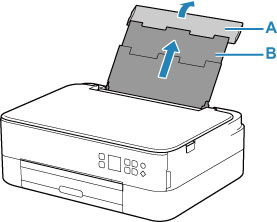
-
Otwórz pokrywę otworu podajnika (C).
-
Przesuń w prawo prowadnicę papieru (D), aby otworzyć obie prowadnice papieru.
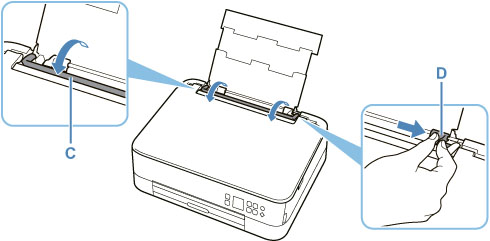
-
Załaduj papier fotograficzny w orientacji pionowej STRONĄ DO ZADRUKOWANIA SKIEROWANĄ DO GÓRY.
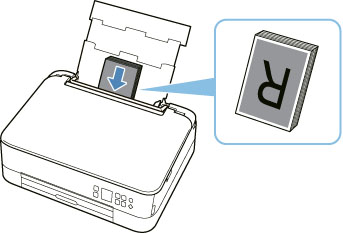
-
Przesuń w prawo prowadnicę papieru (D), aby wyrównać ją z obiema krawędziami stosu papieru.
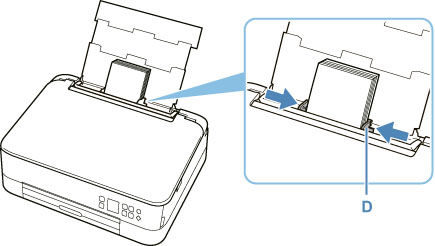
-
Zamknij delikatnie pokrywę otworu podajnika (C).
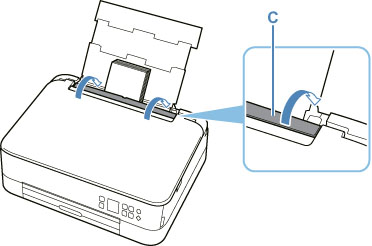
Po zamknięciu pokrywy otworu podajnika na ekranie LCD pojawi się ekran potwierdzenia ustawień papieru w tylnej tacy.
-
Jeśli rozmiar strony i typ nośnika wyświetlone na ekranie LCD są zgodne z rozmiarem i typem papieru załadowanego na tylną tacę, wybierz opcję OK.
Jeśli tak nie jest, wybierz opcję Zmień (Change), aby zmienić ustawienia zgodnie z rozmiarem i typem załadowanego papieru.
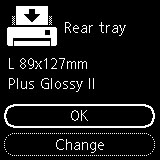
-
Wyciągnij tacę wyprowadzania papieru (E) i otwórz podpórkę wyprowadzania papieru (F).
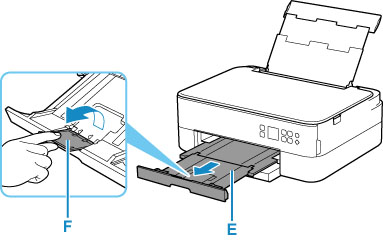
-
Uruchom w smartfonie/tablecie aplikację
 (Canon PRINT Inkjet/SELPHY).
(Canon PRINT Inkjet/SELPHY). -
Wybierz opcję Drukow. fotografii (Photo Print) w aplikacji Canon PRINT Inkjet/SELPHY.
Zostanie wyświetlona lista fotografii zapisanych w smartfonie/tablecie.
-
Wybierz fotografię.
Możesz również wybrać wiele fotografii jednocześnie.
-
Określ liczbę kopii, rozmiar papieru itp.
-
Rozpocznij drukowanie.

